Formda bir raporu eklemek için Power BI rapor denetimini kullanın (önizleme)
[Bu konu yayın öncesi belgesine dahildir ve değiştirilebilir.]
Power BI rapor denetimini kullanarak model güdümlü bir uygulama formuna Power BI raporu ekleyin. Bu, veriyi sistemler arasında toplamaya ve tek bir kaydın bağlamına birleştirme gücünün kilidini açacaktır.
Önemli
Bu, bir önizleme özelliğidir. Daha fazla bilgi: Model temelli uygulamalar ve uygulama yönetimi
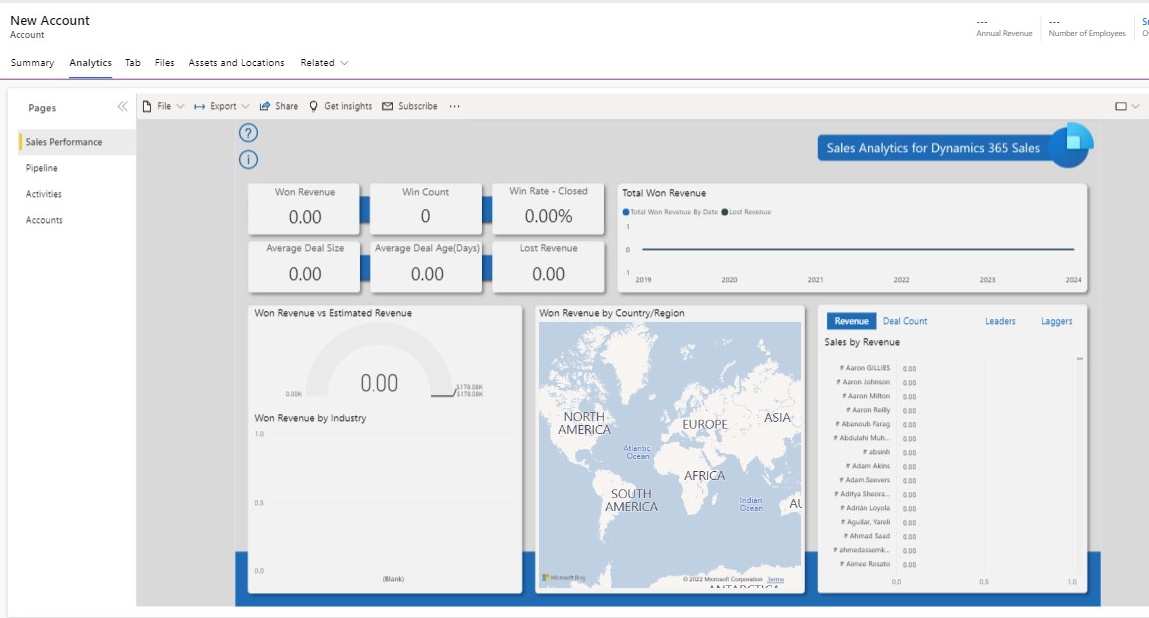
Önkoşullar
- Microsoft Dataverse ortamlarında Power BI Uzantılar çözümü yüklü olmalıdır. Daha fazla bilgi: Ortam görünümünde bir uygulama yükleme
- Power BI rapor kontrolü yalnızca ana form türleriyle çalışır.
Bir formda Power BI denetimini ekleme ve yapılandırma
- Form tasarımcısında sol gezinti bölmesinde Bileşenler'i seçin, Power BI'yi genişletin ve Power BI Raporu'nu seçin.
- Aşağıdaki özelliklerden birini seçin.
- Rapor. Formda görüntülenmesini istediğiniz Power BI raporunu seçin. Daha fazla bilgi: Power BI raporu ve veri kümesi bileşenleri oluşturma.
- Filtre bölmesini göster. Doğru olduğunda, Power BI raporunda filtre bölmesini görüntüler.
- Varsayılan olarak filtre bölmesini genişletin. Doğru olduğunda varsayılan olarak filtre bölmesini genişletir.
- Filtre güncelleştirmelerini kaydedin. True ve birisi rapordan ayrılması durumunda, kişi geri döndüğünde filtre kaydedilir ve yeniden uygulanır.
- Eylem çubuğunu gösterin. Doğru olduğunda, Dosya, Dışa Aktar ve Paylaş gibi komutları içeren raporun eylem çubuğunu görüntüler.
- Yer işaretleri çubuğunu gösterin. True olduğunda, raporun yer imleri çubuğunu görüntüler.
- Sayfa gezinti yapısını gösterin. True olduğunda, raporun sayfa gezintisini görüntüler.
- Sayfa gezintisi konumu. True olduğunda sayfa gezintisini görüntülemek için sol veya alt olan konumu belirler.
- Arka plan. Arka planı varsayılan beyaz arka plan olarak ayarlayın veya Saydam'ı seçin.
- JSON filtre dizesi. Bağlamsal filtreleme için Power BI raporuna uygulanan JSON filtre dizesi. Daha fazla bilgi: Bağlamsal filtreleme ile ekleme
- Bileşeni açık gösterin. Varsayılan olarak, tüm istemci uygulaması türleri (Web, Telefon ve Tablet) formu görüntülemek için etkindir. Power BI raporunun görüntülenmesini istemediğiniz istemci türlerini temizleyin.
- Bitti'yi seçin.
- Formu kaydedin ve ardından yayımlayın.
Sonraki adımlar
Model temelli uygulamalar ve Dataverse'te Power BI raporlama
Geri Bildirim
Çok yakında: 2024 boyunca, içerik için geri bildirim mekanizması olarak GitHub Sorunları’nı kullanımdan kaldıracak ve yeni bir geri bildirim sistemiyle değiştireceğiz. Daha fazla bilgi için bkz. https://aka.ms/ContentUserFeedback.
Gönderin ve geri bildirimi görüntüleyin